Jeśli pracujesz z modelowaniem 3D, wiesz, jak ważna jest wymiana modeli między różnymi programami. Nowością w ZBrush 2020 jest wsparcie dla formatu plików FBX, dzięki któremu możesz bezproblemowo przenieść swoje modele wraz ze wszystkimi subnarzędziami do innych programów, takich jak Blender. Ta instrukcja przedstawia krok po kroku, jak skutecznie wykorzystać tę nową funkcję, aby poprawić swoje workflow.
Najważniejsze informacje
- FBX umożliwia płynną wymianę modeli między ZBrush a innymi programami 3D.
- Możesz łatwo wybierać i eksportować subnarzędzia, nie tracąc przy tym ważnych danych.
- Proces importu do Blendera działa bezproblemowo, aby zoptymalizować twój workflow.
Instrukcja krok po kroku
Krok 1: Przygotowanie modelu w ZBrush
Przed eksportowaniem swojego modelu upewnij się, że jest prawidłowo przygotowany. Otwórz swój projekt w ZBrush i wybierz siatkę, którą chcesz wyeksportować. Zaleca się sprawdzenie wszystkich subnarzędzi i upewnienie się, że geometria jest w dobrym stanie.
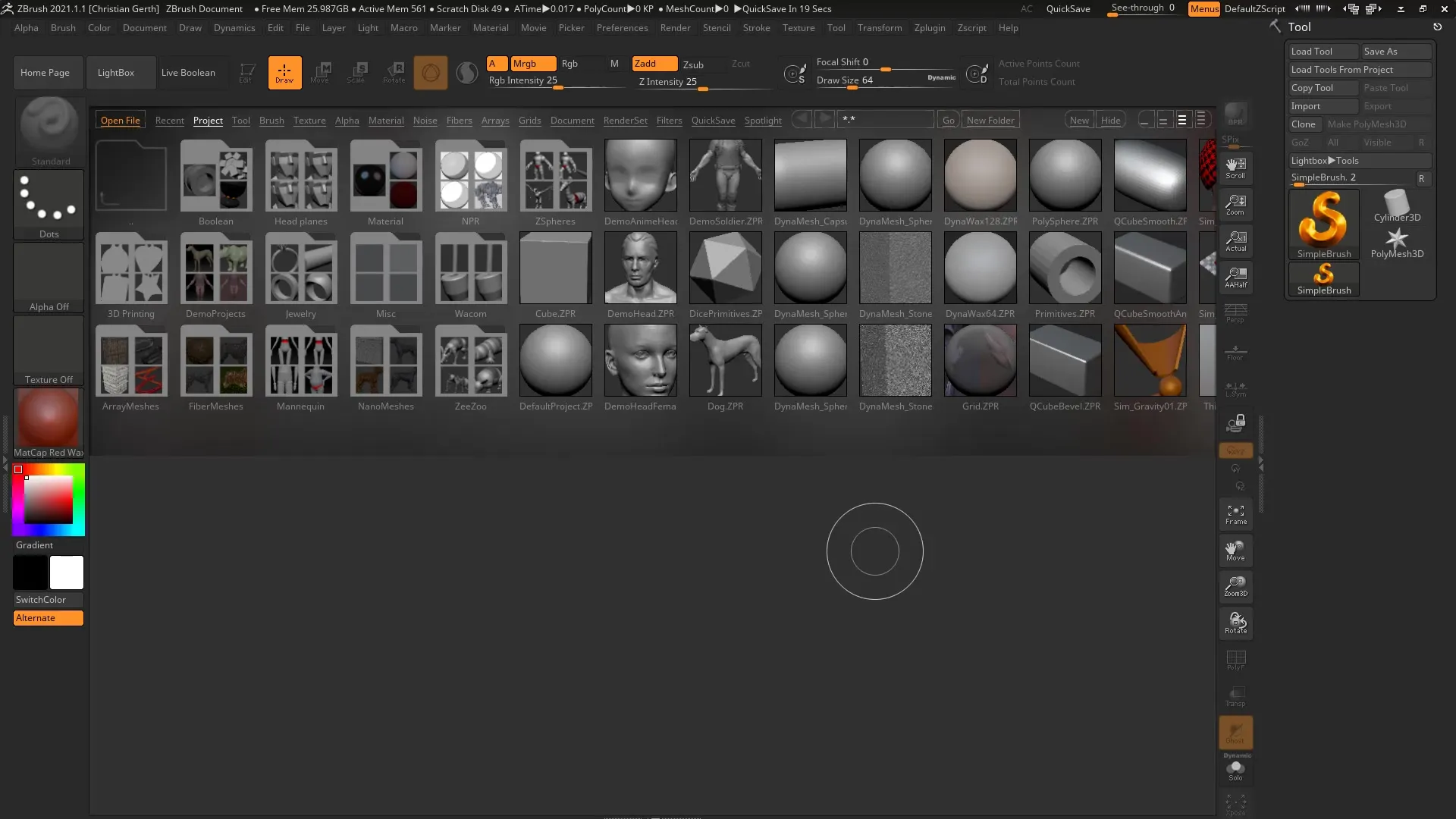
Krok 2: Eksport subnarzędzi w formacie FBX
Przejdź do menu narzędzi i wybierz opcję eksportu. Tutaj możesz wybrać folder docelowy dla swojego pliku eksportu. Zapisz plik w formacie FBX na swoim pulpicie lub w innym wybranym miejscu. Upewnij się, że używasz odpowiednich ustawień eksportu. Masz możliwość eksportu pojedynczych subnarzędzi lub wszystkich subnarzędzi. W większości przypadków najlepiej jest eksportować wszystkie subnarzędzia.
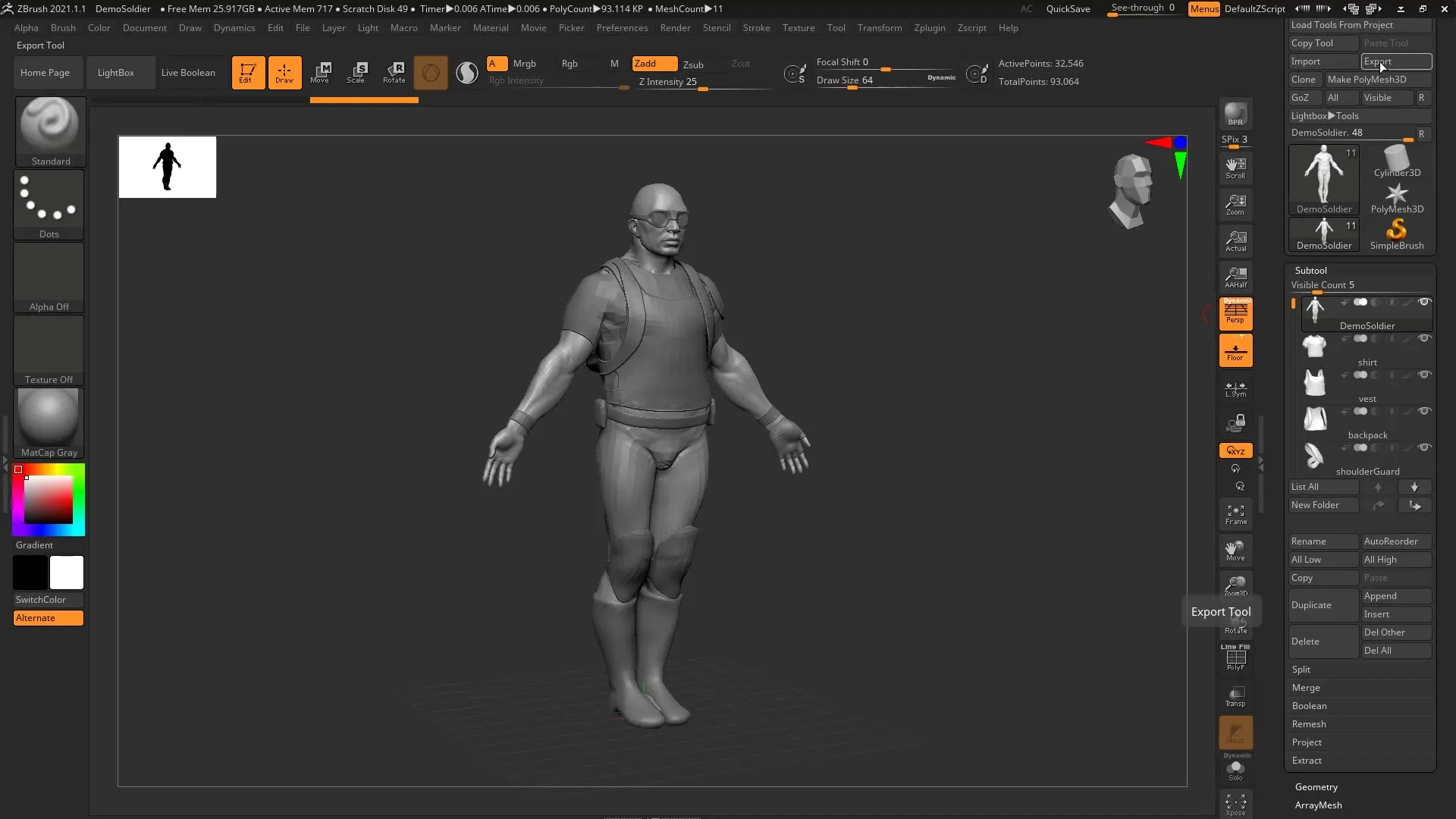
Krok 3: Import do Blendera
Przełącz się do Blendera, aby zaimportować swój wyeksportowany model. Przejdź do opcji „Importuj” i wybierz format FBX. Znajdź plik, który właśnie wskazałeś w ZBrush i załaduj go do Blendera. Model powinien się teraz pojawić w Blenderze, a ty powinieneś upewnić się, że jest prawidłowo wyświetlany. Sprawdź również, czy wszystkie subnarzędzia zostały poprawnie załadowane.
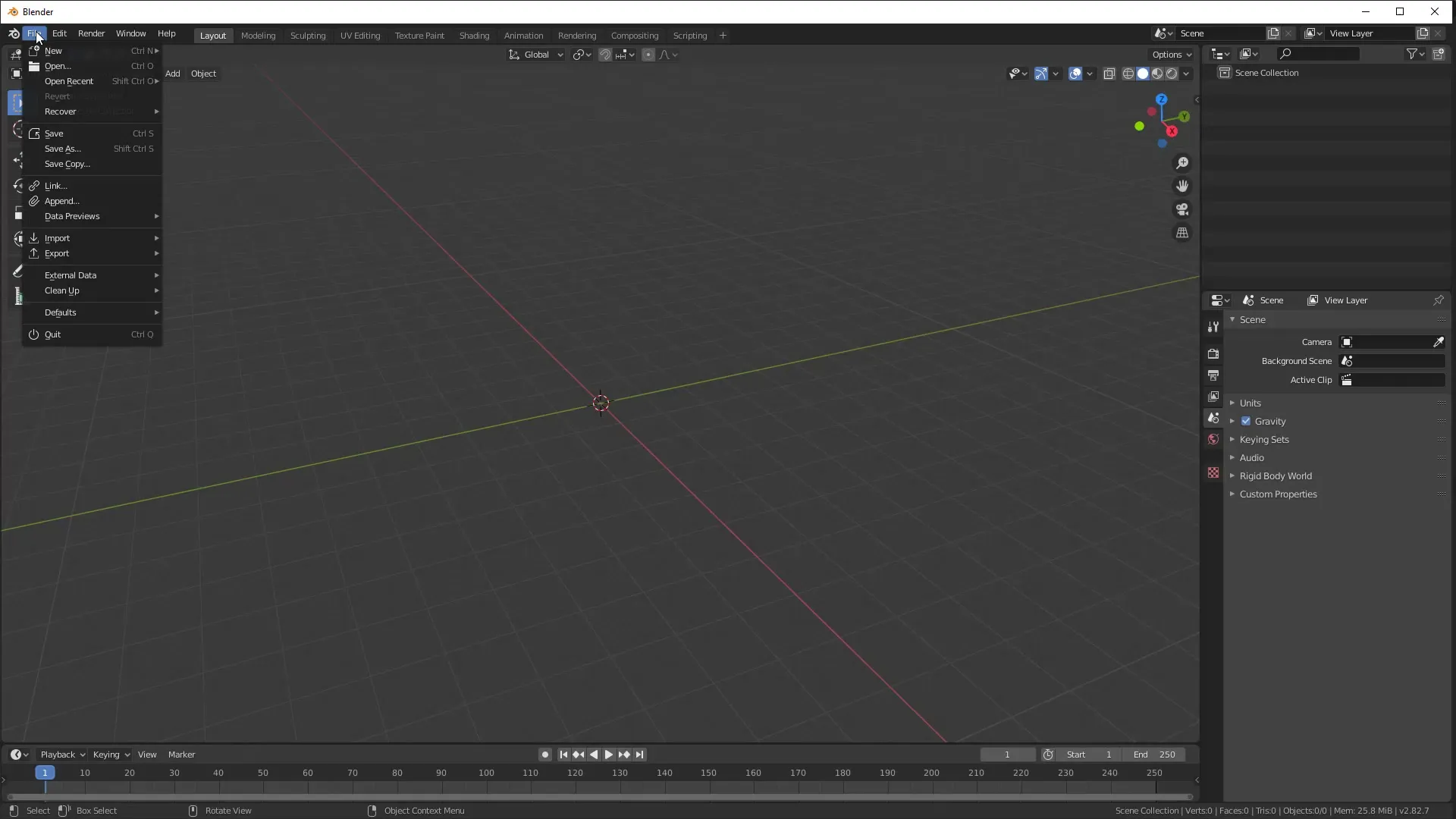
Krok 4: Dokonanie poprawek w Blenderze
Po pomyślnym zaimportowaniu modelu może być konieczne dokonanie poprawek, aby poprawić jego wygląd. Blender może mieć ustawione opcje cieniowania na miękko domyślnie. Aby zmienić wygląd, wybierz subnarzędzie, kliknij je prawym przyciskiem myszy i wybierz „Shade Flat”. Zobaczysz, że teraz wygląda jak w ZBrush, co daje lepsze wyobrażenie o geometrii.
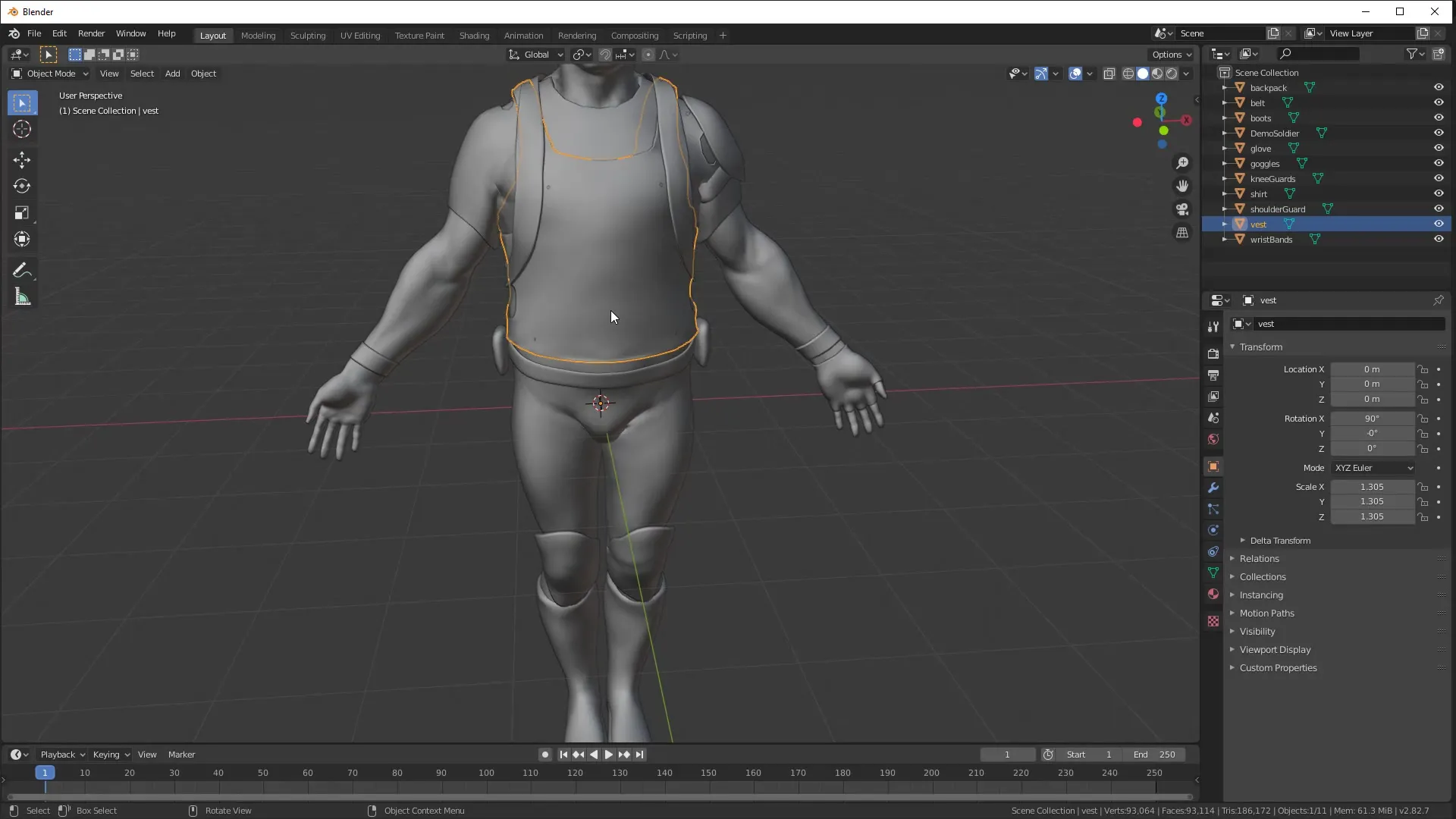
Krok 5: UV-Mapping i eksport z powrotem do ZBrush
Po dokonaniu poprawek w Blenderze możesz dalej doskonalić swój model, np. przez UV-Mapping. Gdy będziesz zadowolony z dokonanych zmian, możesz wyeksportować swój model z powrotem do ZBrush. Powtórz proces eksportu i zapisz plik w formacie FBX. Upewnij się, że używasz tej samej metody eksportu, co wcześniej, aby subnarzędzia zostały zachowane.
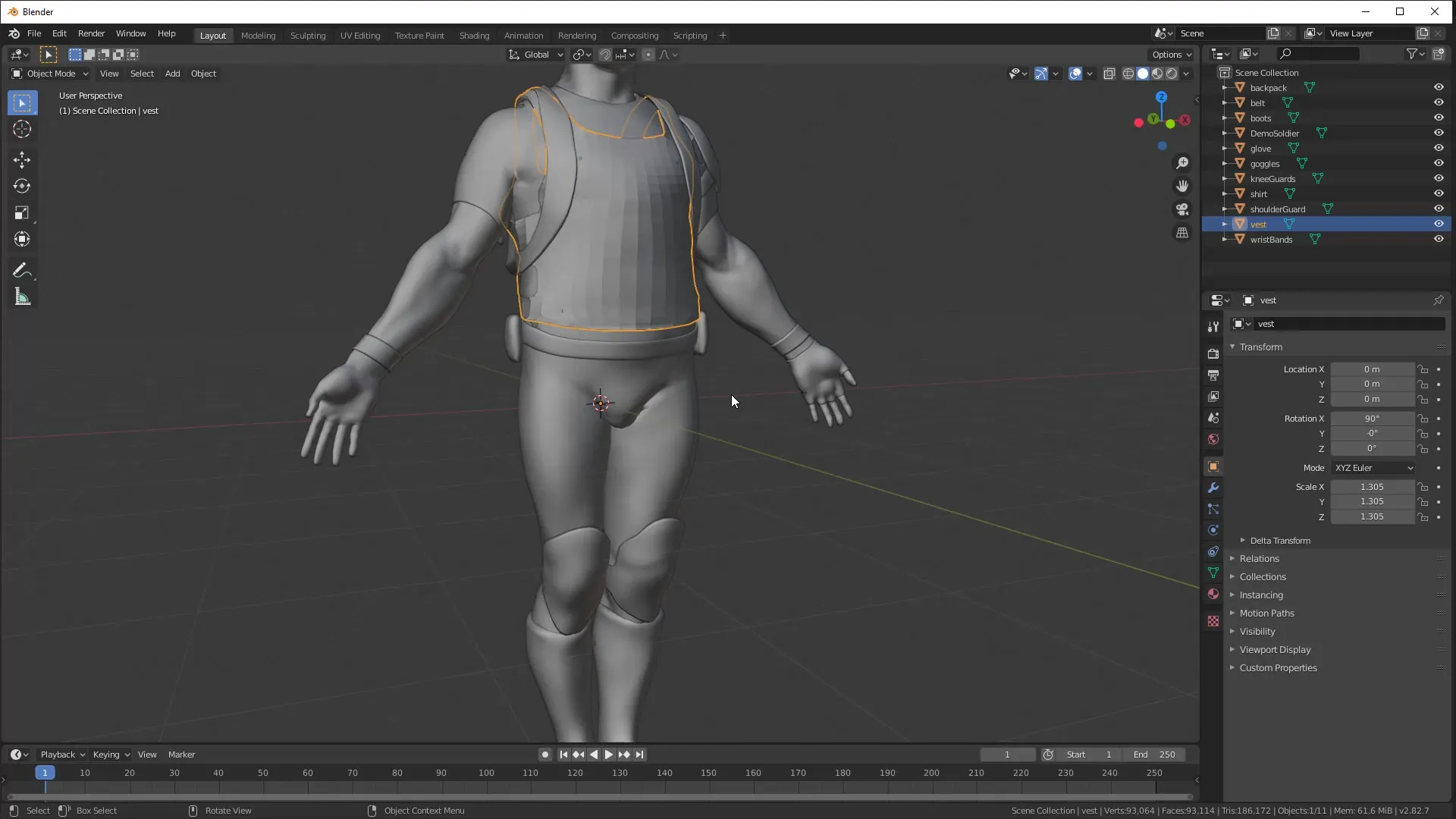
Podsumowanie - import i eksport FBX między ZBrush a Blenderem
W tej instrukcji nauczyłeś się, jak eksportować modele z ZBrush za pomocą formatu FBX do Blendera i importować je z powrotem. Nowa funkcjonalność w ZBrush 2020 ułatwia wymianę między programami i sprawia, że możesz poświęcić więcej czasu na swoją kreatywność.
Najczęściej zadawane pytania
Jak eksportować subnarzędzia z ZBrush?Możesz wybrać subnarzędzia w menu narzędzi i wyeksportować je w formacie FBX.
Co powinienem zrobić w Blenderze po zaimportowaniu pliku?Dostosuj cieniowanie, aby poprawić wygląd swojego modelu, np. poprzez „Shade Flat”.
Czy mogę tworzyć UV w Blenderze, zanim wyeksportuję je z powrotem do ZBrush?Tak, możesz tworzyć UV w Blenderze, a następnie wyeksportować model w formacie FBX z powrotem do ZBrush.


